| 일 | 월 | 화 | 수 | 목 | 금 | 토 |
|---|---|---|---|---|---|---|
| 1 | ||||||
| 2 | 3 | 4 | 5 | 6 | 7 | 8 |
| 9 | 10 | 11 | 12 | 13 | 14 | 15 |
| 16 | 17 | 18 | 19 | 20 | 21 | 22 |
| 23 | 24 | 25 | 26 | 27 | 28 | 29 |
| 30 |
- 맥린이
- DevOps
- getParameter
- Agile
- App
- Cloud
- mybatis
- backend
- NOTE
- ERD
- FrontController
- controller
- getAttribute
- Spring
- tiles
- MVC
- pattern
- handlerMapping
- system developer
- 내장객체
- 프롬프트
- command
- setAttribute
- Program
- HTTP
- Framework
- UML
- usecasediagram
- jsp
- classdiagram
- Today
- Total
시작은 언제라도
맥북에 WAS 환경 구축해보기 본문
WAS : Werb Application Server = Web Server + Web Container
여기서는 apache가 서버, tomcat이 container의 역할을 수행한다고 한다.
1. http://tomcat.apache.org에서 Tomcat을 다운받는다.
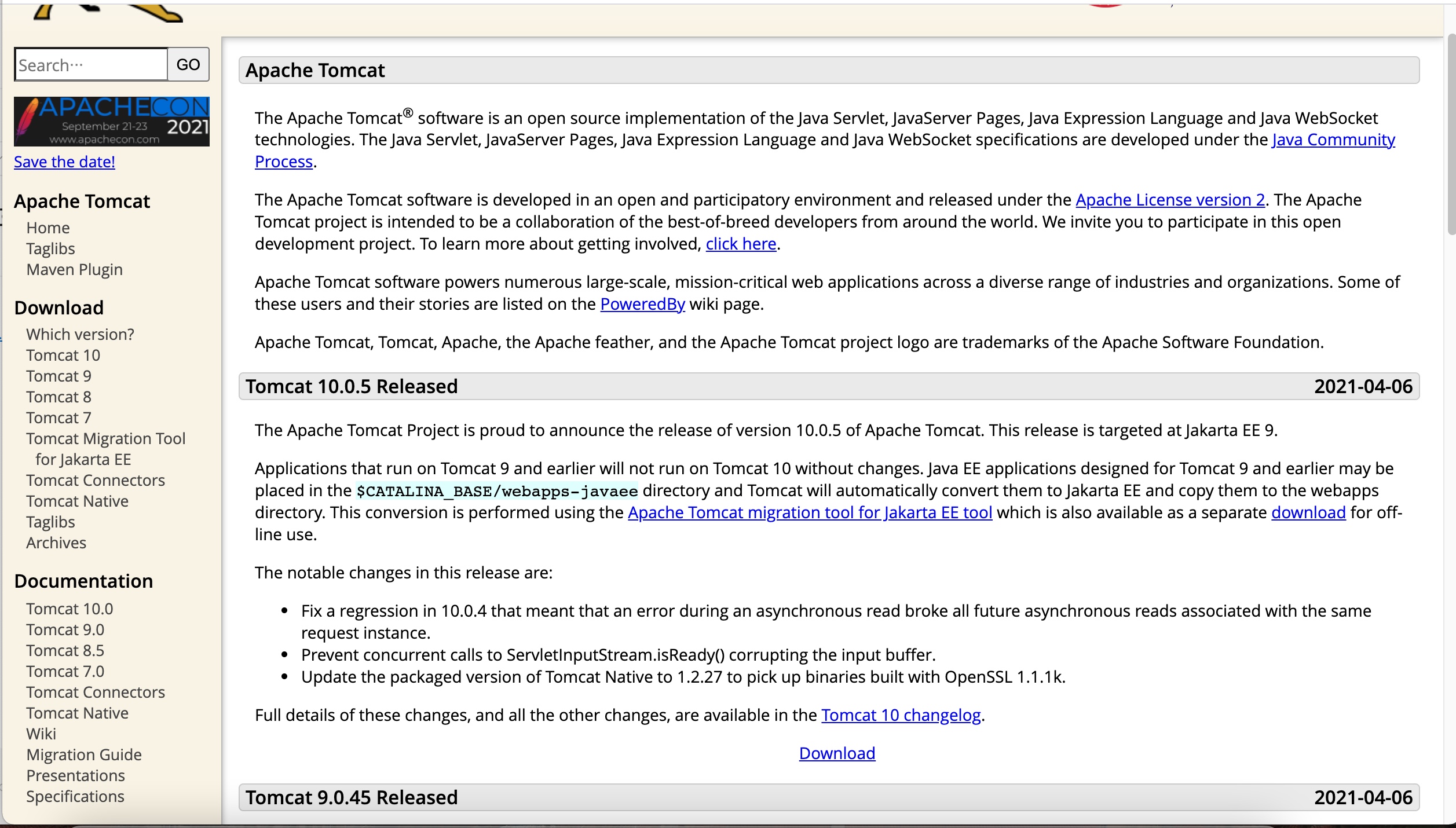
위 화면에서 원하는 버젼의 Tomcat을 선택한다. 나는 버젼 8을 다운 받았다.
Tomcat 8버전은 JDK 7이상에서 동작하며 Servlet Spec 3.1을 지원한다고 한다.

Mac OS 사용자는 tar.gz을, Window는 zip 파일을 다운 받으면 된다.
다운받은 파일의 압축을 해제하고 원하는 디렉토리에 놔둔다. 나는 바탕화면에 두고 실행했다.
2. 터미널을 실행시키고 명령어를 입력해준다.
/*
sudo mkdir -p /usr/local
sudo mv ~/Desktop/Tomcat 폴더명 /usr/local
sudo rm -f ~/Library/Tomcat
sudo ln -s /usr/local/<압축해제한 폴더명> /Library/Tomcat
sudo chown -R <맥북 user id> /Library/Tomcat
sudo chmod +x /Library/Tomcat/bin/*.sh
*/
//iTerm을 설치하니까 터미널이 더 이뻐졌다.
-sudo mkdir -p /usr/local : usr/local 폴더를 생성한다.
-sudo mv ~/Desktop/Tomcat 폴더명 /usr/local : 데스크탑에있는 tomcat 폴더를 local폴더로 옮긴다.
나는 데스크탑에 apache-tomcat-8.5.64폴더가 있기 때문에 이렇게 했다.
[ex) apache-tomcat-8.5.64]
-sudo rm -f ~/Library/Tomcat: 혹시 Library에 Tomcat이 이미 있을 경우를 위해 제거해준다. 나는 제거 안해줘서 이 다음 명령어에 에러가 계속 났었는데, 결국 직접 Library에서 Tomcat파일을 지웠다.
-sudo ln -s /usr/local/<압축해제한 폴더명> /Library/Tomcat : Library의 Tomcat과 생성한 폴더로 옮긴 tomcat폴더를 연결시킨다.
-sudo chown -R 맥북 user id/Library/Tomcat : 나의 맥북 user id가 a1이라면 [sudo chown a1/Library/Tomcat]라고 하면 된다.
-/Library/Tomcat/bin/startup.sh : tomcat 실행
-/Library/Tomcat/bin/shutdown.sh : 종료
localhost:8080을 url에 입력했을 때 아래 창이 뜨면 설치 완료다.
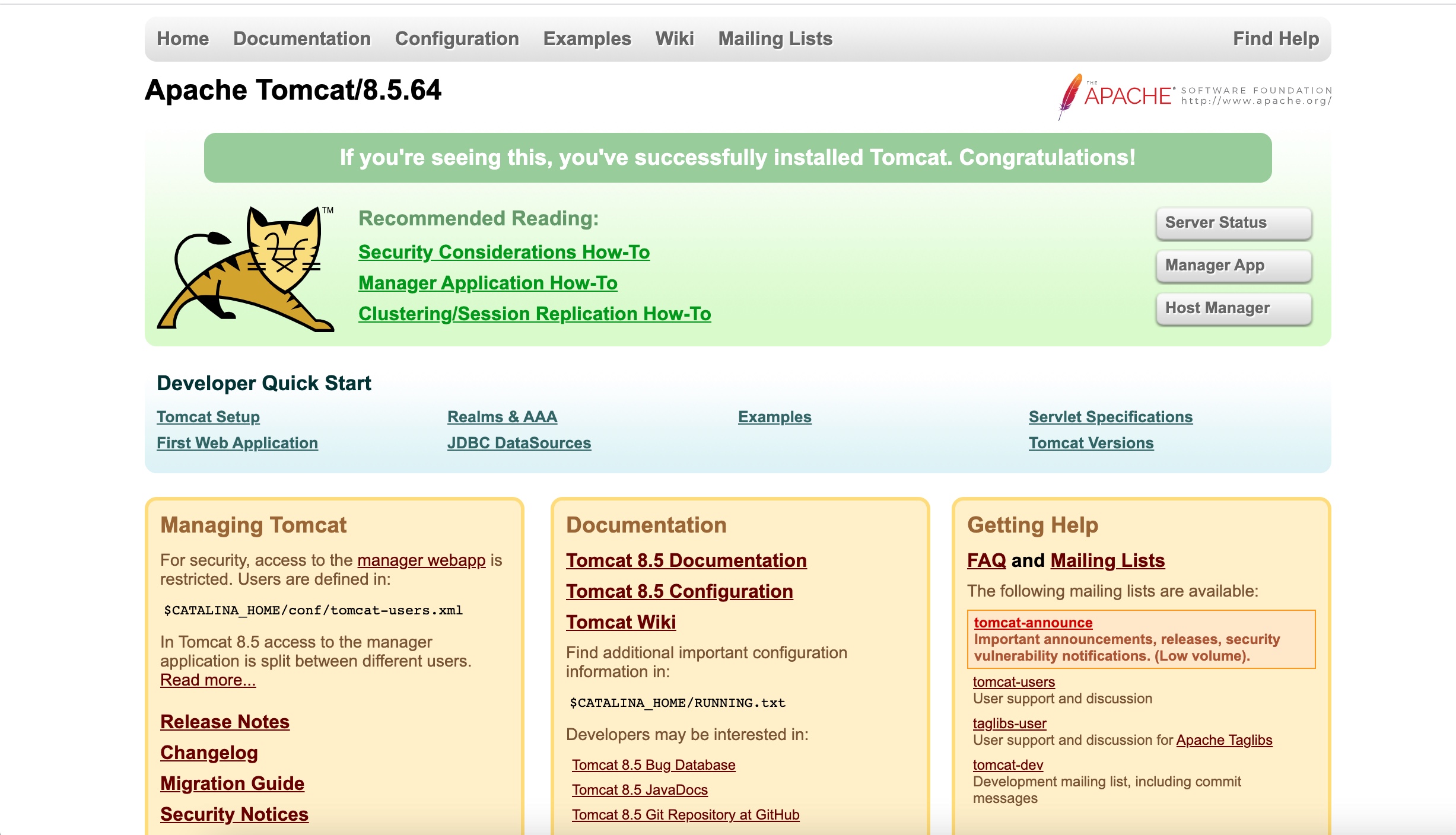
이제 사용할 ide에서 연결시켜서 사용하면된다.
'IOS > Settings' 카테고리의 다른 글
| 맥북에 Windows환경 설치하기 (0) | 2021.04.25 |
|---|
